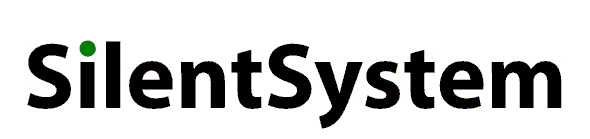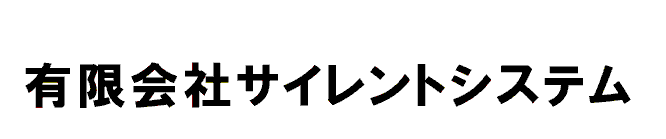技術情報 » まず体験してみる » EC2サービスの利用を申し込む
前へ | 戻る | 次へ をクリックします。
をクリックします。
すでにAWSアカウントでサインインされている場合には、Amazon Elastic Compute Cloudという画面に移行して画面の上方の右にようこそと自分の名前が出ます。そうでない場合には、Amazon Web Services Sign Inという画面になりますので、先ほど登録したメールアドレスを入力してI am a returning user and my password isを選択してパスワードを入力してサインインします。これでAmazon Elastic Compute Cloudという画面に移行するはずです。
この画面は長い英語でEC2に関する価格表が延々と表示されます。画面の一番下までスクロールします。するとクレジットカードの情報を入力する部分があります。

ここにクレジットカードの情報を入力します。クレジットカードの種類と16桁の番号(ハイフンは不要です)と有効期限とクレジットカードに刻印されている名前を入力して をクリックします。名前はクレジットカードに書かれている通りに大文字で入力します。すると請求先の追加という画面になります。
をクリックします。名前はクレジットカードに書かれている通りに大文字で入力します。すると請求先の追加という画面になります。

先ほど真面目に入力した住所や電話番号が表示されますので、黄色の をクリックします。もし先ほど真面目に入れなかった人は、ここでクレジットカード会社に登録済みの情報を改めて入力して
をクリックします。もし先ほど真面目に入れなかった人は、ここでクレジットカード会社に登録済みの情報を改めて入力して をクリックします。すると電話による身元確認画面に移行します。
をクリックします。すると電話による身元確認画面に移行します。
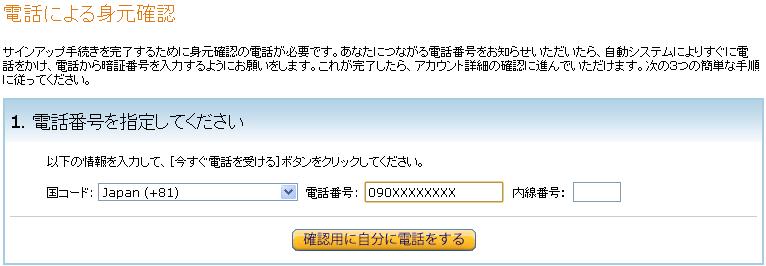
国コードはJapan(+81)を選択して、電話番号を携帯電話の番号に入れなおします。先頭は090や080や070で構いません。黄色の をクリックします。すると程なくAmazonから携帯電話に電話がかかってきます。画面には4桁の暗証番号が表示されます。
をクリックします。すると程なくAmazonから携帯電話に電話がかかってきます。画面には4桁の暗証番号が表示されます。
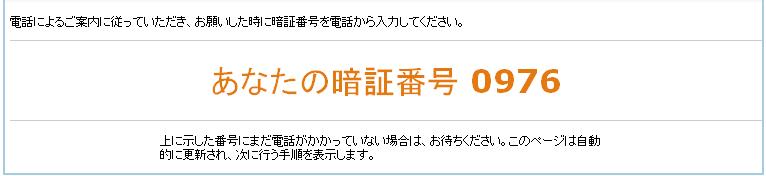
携帯電話にでると女性の声で英語のアナウンスが流れますので、アナウンスが終わるまで待ってから、画面上に表示されている4桁の数字を電話機のテンキーで入力します。入力し終わると身元確認が完了しましたという表示になります。

 をクリックします。再度念のために長い英語でEC2に関する価格表が表示されます。画面上部の黄色の
をクリックします。再度念のために長い英語でEC2に関する価格表が表示されます。画面上部の黄色の をクリックします。するとサブスクリプションを認証していますという画面に移行します。この画面はこのまま変化がありませんので閉じて結構です。Amazonは、入力したクレジットカードの情報が有効かどうかを確認します。成功したらAmazonからメールが何通か届きます。このメールの内容は無視して構いません。これでEC2の利用が可能な状態になりました。
をクリックします。するとサブスクリプションを認証していますという画面に移行します。この画面はこのまま変化がありませんので閉じて結構です。Amazonは、入力したクレジットカードの情報が有効かどうかを確認します。成功したらAmazonからメールが何通か届きます。このメールの内容は無視して構いません。これでEC2の利用が可能な状態になりました。
前へ | 戻る | 次へ
前へ | 戻る | 次へ
Amazon Elastic Compute Cloud(EC2)サービスの利用を申し込む
一度ブラウザを終了させて、改めてhttp://aws.amazon.com/jp/にアクセスします。製品とサービスの中のAmazon Elastic Compute Cloud (EC2)をクリックします。これでAmazon Elastic Compute Cloud (Amazon EC2)の解説ページに移動しますので、右上の黄色のすでにAWSアカウントでサインインされている場合には、Amazon Elastic Compute Cloudという画面に移行して画面の上方の右にようこそと自分の名前が出ます。そうでない場合には、Amazon Web Services Sign Inという画面になりますので、先ほど登録したメールアドレスを入力してI am a returning user and my password isを選択してパスワードを入力してサインインします。これでAmazon Elastic Compute Cloudという画面に移行するはずです。
この画面は長い英語でEC2に関する価格表が延々と表示されます。画面の一番下までスクロールします。するとクレジットカードの情報を入力する部分があります。
ここにクレジットカードの情報を入力します。クレジットカードの種類と16桁の番号(ハイフンは不要です)と有効期限とクレジットカードに刻印されている名前を入力して
先ほど真面目に入力した住所や電話番号が表示されますので、黄色の
国コードはJapan(+81)を選択して、電話番号を携帯電話の番号に入れなおします。先頭は090や080や070で構いません。黄色の
携帯電話にでると女性の声で英語のアナウンスが流れますので、アナウンスが終わるまで待ってから、画面上に表示されている4桁の数字を電話機のテンキーで入力します。入力し終わると身元確認が完了しましたという表示になります。
前へ | 戻る | 次へ